Πώς να ενεργοποιήσετε το ποσοστό μπαταρίας στην γραμμή κατάστασης Android

Όταν ενεργοποιήσετε το ποσοστό μπαταρίας στο τηλέφωνό σας Android, γνωρίζετε πόση μπαταρία απομένει. Δείτε πώς να το ενεργοποιήσετε εύκολα.
Υπάρχουν διάφοροι λόγοι για τους οποίους μπορεί να θέλετε να αλλάξετε το όνομά σας στον λογαριασμό σας Google. Ίσως άλλαξατε νόμιμα το όνομά σας ή παντρευτήκατε και έχετε νέο επώνυμο. Όποιος κι αν είναι ο λόγος, να ξέρετε ότι είναι δυνατό να αλλάξετε το όνομά σας που θα εμφανίζεται σε όλες τις εφαρμογές σας, ακολουθώντας αυτά τα εύκολα βήματα.
Google: Πώς να τροποποιήσετε το όνομά σας
Για να αλλάξετε το όνομά σας στον Λογαριασμό σας Google μέσω του ιστού, συνδεθείτε στον Λογαριασμό Google όπου θέλετε να κάνετε την αλλαγή. Στην κορυφή, θα δείτε διάφορες καρτέλες. φροντίστε να κάνετε κλικ στο Προσωπικά στοιχεία.
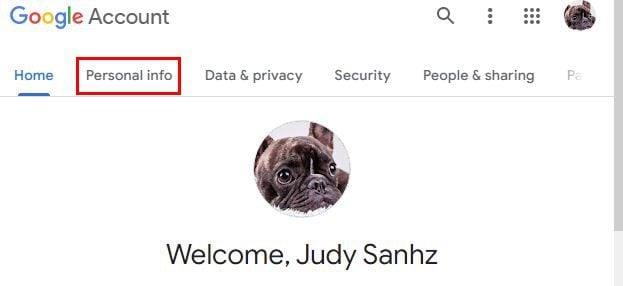
Στην επόμενη σελίδα, θα δείτε ένα πλαίσιο με βασικές πληροφορίες για εσάς. Θα δείτε πληροφορίες όπως το όνομά σας, τα γενέθλιά σας, το φύλο και την εικόνα του προφίλ σας. Κάντε κλικ οπουδήποτε στην περιοχή Όνομα.
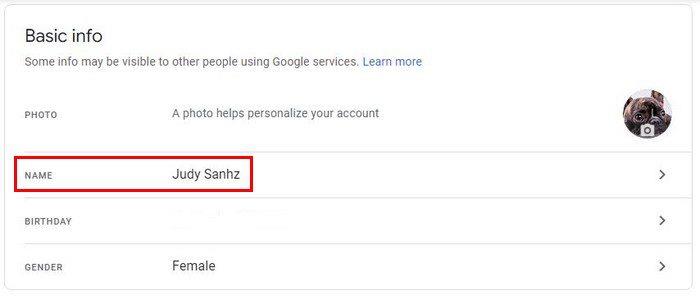
Τώρα, απλώς κάντε κλικ στο όνομα και το επώνυμό σας για να τα αλλάξετε. Μπορείτε επίσης να προσθέσετε ένα ψευδώνυμο. Για να το κάνετε αυτό, επιστρέψτε στην καρτέλα Προσωπικές πληροφορίες και κάντε κύλιση προς τα κάτω για να επιλέξετε αυτό που βλέπουν οι άλλοι .
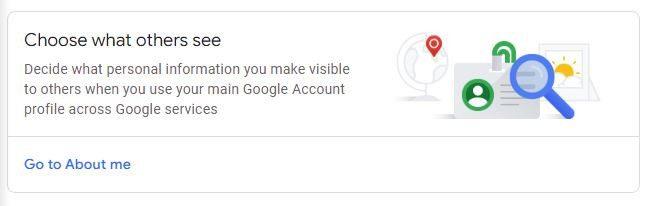
Στην ενότητα βασικών πληροφοριών, κάντε κλικ στο όνομά σας. Κάτω από το πραγματικό σας όνομα θα δείτε μια ενότητα ώστε να μπορείτε να προσθέσετε το ψευδώνυμό σας. Κάντε κλικ στο εικονίδιο με το μολύβι και διαφημίστε το ψευδώνυμό σας. Μερικές φορές, υπάρχουν άνθρωποι που είναι περισσότερο γνωστοί με το ψευδώνυμό τους παρά με το πραγματικό τους όνομα.

Ένα πράγμα που μπορεί να παρατηρήσετε, αλλά ελπίζουμε ότι δεν θα το προσέξετε είναι ότι το παλιό όνομα είναι ακόμα ορατό. Εάν συμβεί αυτό, το μόνο που έχετε να κάνετε είναι να διαγράψετε την προσωρινή μνήμη για το Chrome και είστε έτοιμοι. Μπορείτε επίσης να επιλέξετε πώς θα εμφανίζεται το όνομά σας στο Google. Κάντε κλικ στο Εμφάνιση ονόματος ως και επιλέξτε μία από τις διαθέσιμες επιλογές.
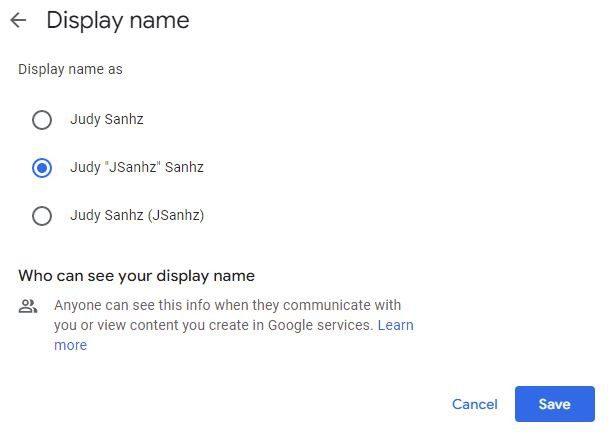
Android
Είναι επίσης δυνατό να αλλάξετε το όνομά σας στο Google χρησιμοποιώντας τη συσκευή σας Android. Μπορείτε να το κάνετε αυτό ανοίγοντας την εφαρμογή ρυθμίσεων στη συσκευή σας και μεταβαίνοντας στους Λογαριασμούς.
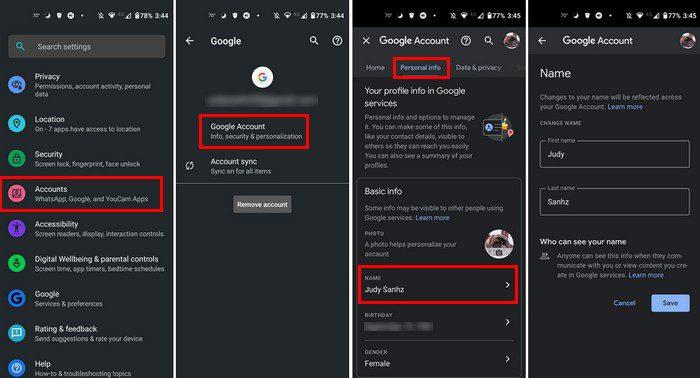
Μόλις μεταβείτε στους Λογαριασμούς, επιλέξτε τον Λογαριασμό Google στον οποίο θέλετε να κάνετε την αλλαγή. Κάτω από το σημείο όπου εμφανίζεται το Email, πατήστε την επιλογή Λογαριασμός Google, ακολουθούμενη από την Προσωπική καρτέλα. Όπως και η έκδοση ιστού, θα δείτε την ενότητα Βασικές πληροφορίες. Πατήστε στο όνομά σας και κάντε τις απαραίτητες αλλαγές.
Μπορείτε επίσης να προσθέσετε ή να αλλάξετε το ψευδώνυμό σας. Επιστρέψτε στην καρτέλα Προσωπικές πληροφορίες και σύρετε προς τα κάτω στην ενότητα Επιλογή τι βλέπουν οι άλλοι. Πατήστε στο όνομά σας και στη συνέχεια θα δείτε την επιλογή να προσθέσετε και το ψευδώνυμό σας. Εφόσον είστε εκεί, μπορείτε επίσης να επιλέξετε πώς θα εμφανίζεται το όνομά σας. Θα δείτε διάφορες επιλογές που παρατίθενται. Επιλέξτε μια επιλογή και μην ξεχάσετε να πατήσετε το μπλε κουμπί αποθήκευσης κάτω δεξιά.
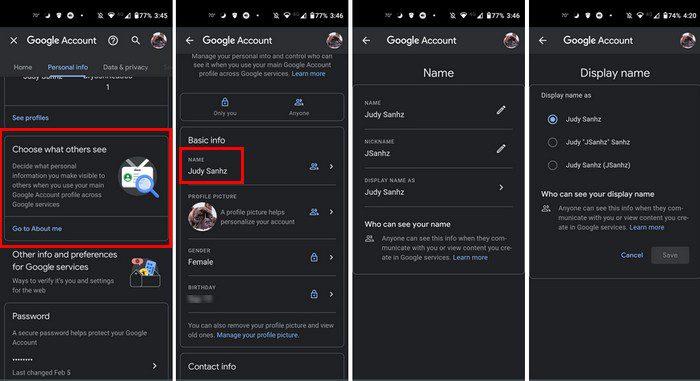
συμπέρασμα
Εάν έρθει κάποια στιγμή που πρέπει να αλλάξετε το όνομά σας, τώρα ξέρετε πόσο εύκολο είναι να το κάνετε από τον υπολογιστή σας και τη συσκευή σας Android. Μπορείτε να αλλάξετε το όνομά σας και το ψευδώνυμό σας επίσης. Αν ποτέ βαρεθείτε να βλέπετε πώς εμφανίζεται το όνομά σας, μπορείτε επίσης να το αλλάξετε. Πόσο συχνά αλλάζετε το όνομά σας στο Google; Μοιραστείτε τις σκέψεις σας στα σχόλια παρακάτω και μην ξεχάσετε να μοιραστείτε το άρθρο με άλλους στα μέσα κοινωνικής δικτύωσης.
Όταν ενεργοποιήσετε το ποσοστό μπαταρίας στο τηλέφωνό σας Android, γνωρίζετε πόση μπαταρία απομένει. Δείτε πώς να το ενεργοποιήσετε εύκολα.
Το WhatsApp Web δεν λειτουργεί; Μην ανησυχείτε. Ακολουθούν ορισμένες χρήσιμες συμβουλές που μπορείτε να δοκιμάσετε για να λειτουργήσει ξανά το WhatsApp.
Μάθετε πώς να επιταχύνετε τον χρόνο που περνάτε εργάζεστε σε αρχεία PowerPoint μαθαίνοντας αυτές τις σημαντικές συντομεύσεις πληκτρολογίου.
Αν δεν είστε βέβαιοι για τις εμφανίσεις, την εμβέλεια και τη συμμετοχή στο Facebook, συνεχίστε να διαβάζετε για να μάθετε. Δείτε αυτή την εύκολη εξήγηση.
Αν αναρωτιέστε τι είναι αυτή η λέξη-κλειδί υπολογισμός ομίχλης στον τομέα της υπολογιστικής νέφους, τότε βρίσκεστε στο σωστό μέρος. Διαβάστε για να μάθετε περισσότερα!
Επαναφέρετε τα εικονίδια της αρχικής οθόνης στο iPad σας και ξεκινήστε ξανά για να οργανώσετε τα εικονίδια σας με πιο εύκολο τρόπο. Ακολουθήστε τα εύκολα βήματα που αναφέρονται εδώ.
Γνωρίζοντας πώς να αλλάξετε τις ρυθμίσεις απορρήτου του Facebook σε τηλεφώνου ή tablet, θα διευκολύνει τη διαχείριση του λογαριασμού σας.
Αλλάξτε την προεπιλεγμένη μηχανή αναζήτησης στο Opera για Android και απολαύστε τις προτιμώμενες επιλογές σας. Ανακαλύψτε τον γρηγορότερο τρόπο. Αλλάξτε την προεπιλεγμένη μηχανή αναζήτησης που χρησιμοποιεί ο περιηγητής Opera για Android με αυτά τα εύκολα βήματα.
Δείτε ποιά βήματα να ακολουθήσετε για να απενεργοποιήσετε τον Google Assistant και να αποκτήσετε κάποια ηρεμία. Νιώστε λιγότερο παρακολουθούμενοι και απενεργοποιήστε τον Google Assistant.
Εάν θέλετε απλά να ζητήσετε από φίλους συστάσεις για μια συγκεκριμένη δραστηριότητα, μεταβείτε στο "Τι σκέφτεστε;" και πληκτρολογήστε την ερώτησή σας.






